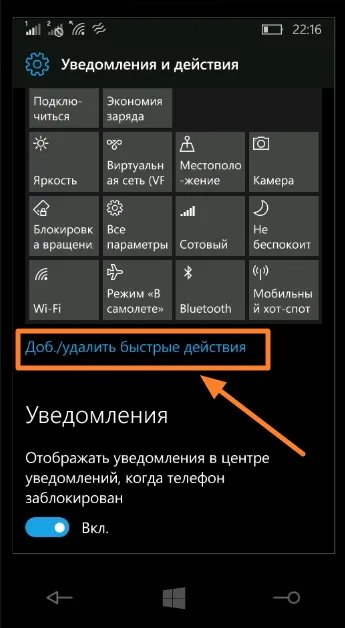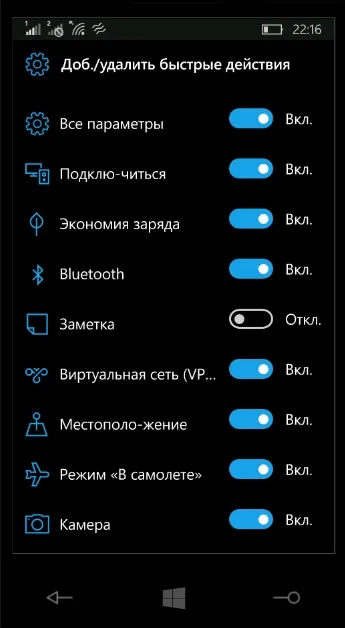Как да конфигурирате горната навигационна лента в Windows Mobile 10

Например, всички уведомления (SMS, съобщения по електронна поща, моментални съобщения и т.н.) могат да се видят по тази завеса. Просто плъзнете надолу панела, и можете бързо да отговарят на всяко съобщение, отворете го ненужно. Също така това бързо меню, можете да получите достъп до много функции, да ги забранят или да включва. Но първо първите неща.
Бърз отговор на уведомления
Например, ако сте получили съобщение, можете бързо да се отговори само чрез отваряне на горната навигационна лента и кликнете върху стрелката, в предната част на уведомлението. Това ще доведе до поле за въвеждане на текст. Ако уведомленията са твърде много, а след това кликнете върху бутона "Изчистване на всички".
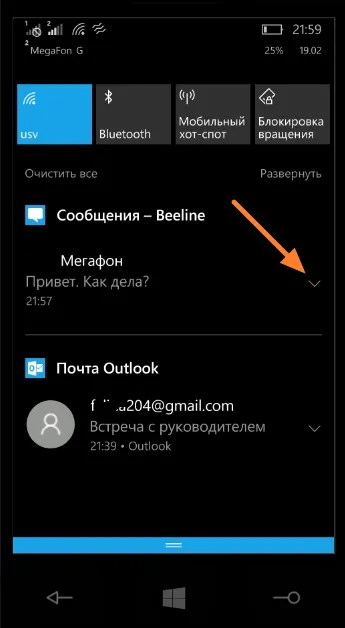
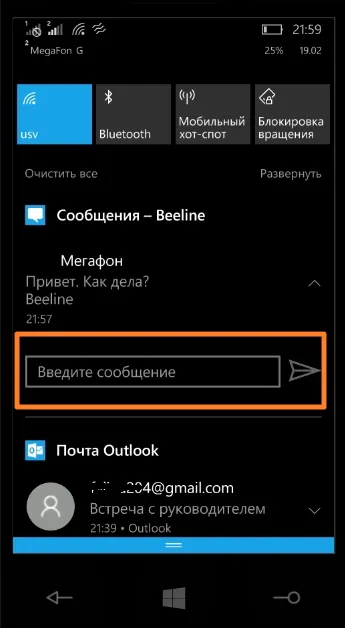
иконите за уведомяване на горната навигационна лента: как да се създаде
За достъп до тази функция, натиснете бутона "Open" и, съответно, "Hide", за да се скрие.
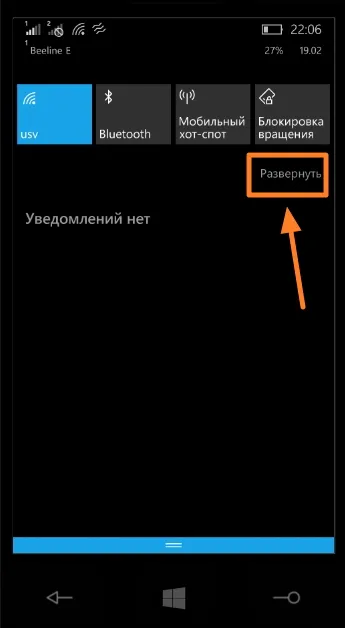
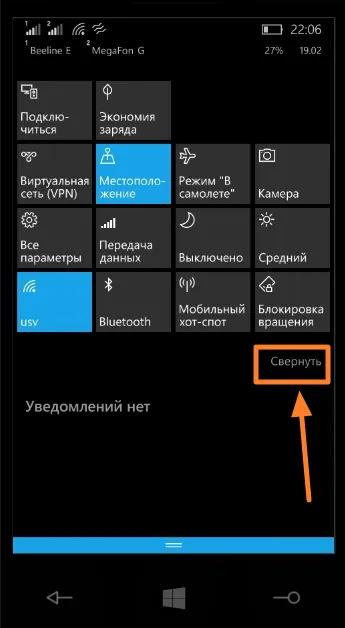
Както можете да видите, всички най-необходимите функции, например, Bluethooth, хотспот. режим "Самолет", фотоапаратът настройва яркостта на екрана, заключване на въртене, и т.н. ние ясно.
На долния ред на четири икони може да се настрои според вкуса си, постави някои често използвани функции. За да направите това отидете на "Настройки" → "Система" → "предупреждение и действие." Тук, кликнете върху иконата, задръжте и да се премести на правилното място. Например, аз съм поставен в долния ред на Wi-Fi, режим "Самолет", на Bluetooth и мобилна точка за достъп.
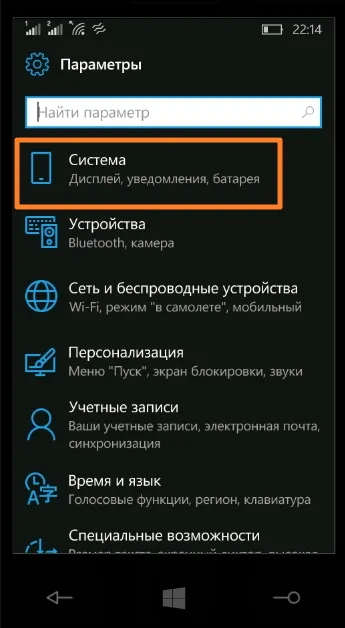
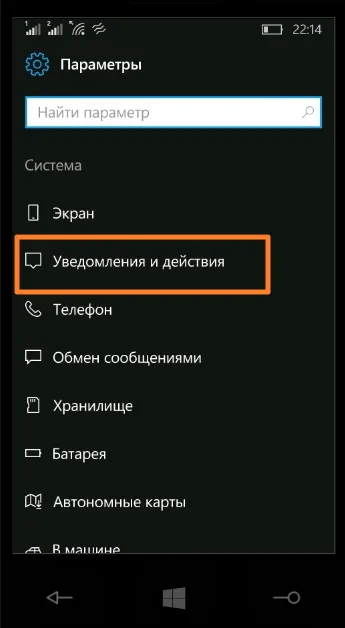
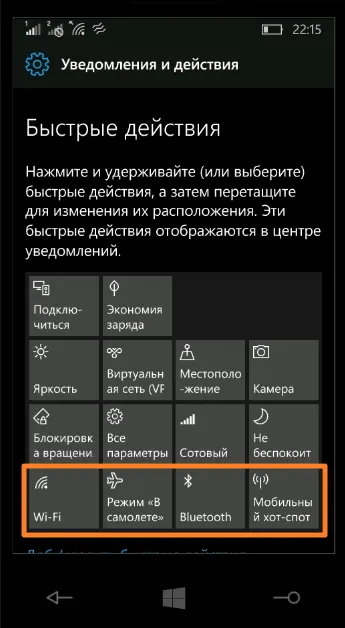
Можете също така да добавяте или премахвате икони от лентата за известия: